在某些情况下,我们可能需要通过U盘启动Sony笔记本电脑。无论是进行系统安装还是进行故障修复,U盘启动都是一个非常有用的技能。本文将详细介绍如何在So...
2025-08-11 205 笔记本
作为一款功能强大的笔记本电脑,Dell笔记本广受欢迎。然而,有时候用户可能会遇到麦克风无声的问题。这不仅会影响语音通话和语音识别的质量,还会给用户带来很大的困扰。幸运的是,我们提供了一些简单但实用的解决方法,可以帮助您快速解决Dell笔记本麦克风无声问题。
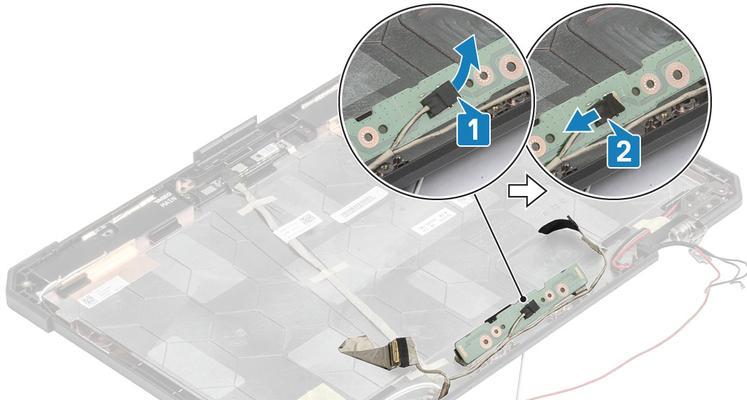
检查麦克风连接
确保麦克风正确连接到Dell笔记本的麦克风插孔上。检查插孔是否有松动或损坏,并确保插头完全插入。如果插头有问题,可以尝试更换一个新的麦克风。
调整麦克风音量
进入电脑的音频设置,检查麦克风音量是否已经设置为合适的水平。如果音量设置太低,将无法正常录音或通话。尝试将麦克风音量调整到合适的水平,并测试是否有声音输出。

更新音频驱动程序
过时的或损坏的音频驱动程序可能会导致麦克风无声问题。打开Dell官方网站,找到您笔记本型号的驱动程序下载页面。下载并安装最新的音频驱动程序,并重新启动电脑。之后,再次测试麦克风是否恢复正常。
禁用并启用麦克风
在Windows系统中,可以尝试禁用然后重新启用麦克风设备,以解决可能存在的软件冲突问题。进入电脑的设备管理器,找到音频设备下的麦克风选项,右键点击选择禁用。然后再次右键点击选择启用。重新测试麦克风是否有声音输出。
检查默认录音设备
确保电脑已将麦克风设置为默认录音设备。进入控制面板,选择“声音”或“音频设备”,然后在“录音”选项卡中找到麦克风设备。右键点击并选择“设置为默认设备”。然后进行测试,查看麦克风是否有声音输出。
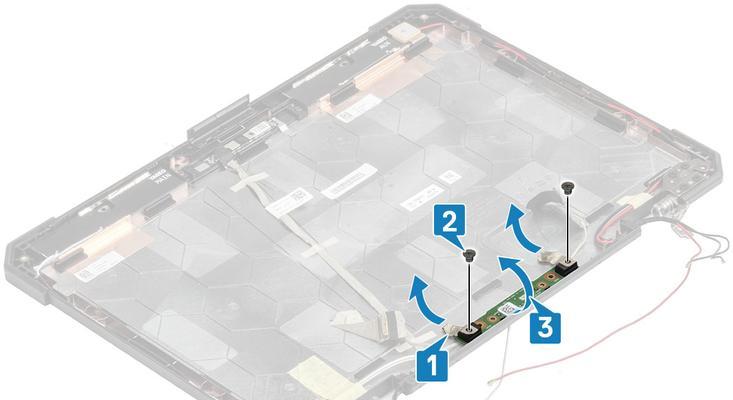
清除麦克风阻塞物
有时候,麦克风可能被灰尘、污垢或其他物质阻塞。使用吹气罐或棉签轻轻清洁麦克风插孔和麦克风网格,以确保没有任何物质阻挡声音的传输。
运行Windows音频故障排除工具
Windows系统提供了内置的音频故障排除工具,可以帮助您快速诊断和解决麦克风无声问题。进入控制面板,选择“故障排除”或“问题报告与解决”,然后选择“音频播放问题”或类似选项。按照提示进行操作,系统将尝试自动修复问题。
检查第三方应用程序设置
一些第三方应用程序(如语音通话软件)可能会独立设置麦克风音量或禁用麦克风功能。打开这些应用程序的设置选项,确保麦克风设置正确,并且没有被静音或禁用。
扫描并清意软件
某些恶意软件可能会干扰计算机的音频功能。运行可信赖的安全软件,进行全面系统扫描,并清除任何检测到的恶意软件。重新启动计算机,并检查麦克风是否恢复正常。
重装操作系统
如果以上方法都无效,最后的选择是重装操作系统。备份重要数据后,使用Dell提供的恢复介质或操作系统安装盘重新安装操作系统。这将还原系统的所有设置,并可能解决麦克风无声问题。
联系Dell客服
如果您尝试了以上所有方法,但麦克风仍然没有声音输出,建议您联系Dell客服。他们将为您提供更进一步的技术支持和解决方案。
不要忽视硬件问题
在极少数情况下,麦克风无声问题可能是由于硬件故障引起的。如果您尝试了所有的软件解决方案,但问题仍然存在,那么可能需要联系专业的电脑维修人员进行检修和维修。
重启计算机
有时候,简单的重启操作就可以解决一些问题。尝试重新启动Dell笔记本,并检查麦克风是否恢复正常。重启可以清除临时错误或冲突,从而解决无声问题。
检查操作系统更新
确保您的操作系统是最新版本,并安装了所有可用的更新补丁。有时候,操作系统更新可以修复已知的音频问题,包括麦克风无声问题。
Dell笔记本的麦克风无声问题可能会对用户的语音通话和语音识别造成困扰。然而,通过检查麦克风连接、调整音量、更新驱动程序等简单步骤,可以解决这个问题。如果仍然无法解决,建议联系Dell客服或专业维修人员寻求帮助。记住,在尝试任何解决方法之前,最好备份重要数据,以防意外发生。
标签: 笔记本
相关文章
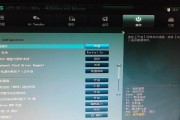
在某些情况下,我们可能需要通过U盘启动Sony笔记本电脑。无论是进行系统安装还是进行故障修复,U盘启动都是一个非常有用的技能。本文将详细介绍如何在So...
2025-08-11 205 笔记本

在如今的社交网络时代,视频通话已经成为人们日常生活中不可或缺的一部分。然而,有些用户可能会遇到问题:如何在Windows7笔记本上打开摄像头?本文将为...
2025-07-31 179 笔记本
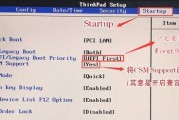
在日常使用笔记本的过程中,我们有时需要重新安装操作系统来解决问题或升级系统。而使用USB装系统是一种常见且便捷的方法。本文将为您提供一份详细的教程,教...
2025-07-21 207 笔记本
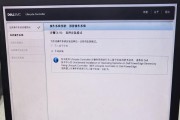
随着时间的推移,我们的电脑可能会变得越来越慢,或者可能出现其他一些问题。在这种情况下,重新安装操作系统是一个有效的解决方案。本文将介绍如何使用U盘在D...
2025-07-19 134 笔记本
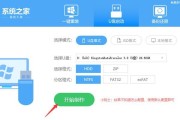
在现代社会中,笔记本电脑已经成为我们日常生活中不可或缺的工具之一。然而,随着时间的推移和使用频率的增加,笔记本系统可能会变得缓慢、出现故障甚至无法启动...
2025-07-16 151 笔记本

随着科技的快速发展,电脑已经成为我们生活中不可或缺的一部分。而HP作为电脑行业的巨头,其笔记本产品深受用户喜爱。本文将详细介绍在HP笔记本上安装Win...
2025-07-12 206 笔记本
最新评论